
Selv om dette for mange av dere som har brukt Mac i årevis er noe ganske enkelt og til og med åpenbart, er det også mange brukere som har nylig endret seg operativsystem (vanligvis Windows) og som endrer en rekke spesifikke aspekter ved systemet som en gang du blir vant til det, er det enda enklere å assimilere. En av disse små endringene er måten vi skyver ut eksterne diskstasjoner.
For å starte og alltid ha kontrollert enhetene vi har koblet til utstyret vårt, må vi ha aktivert et synlighetsalternativ fra Finder og så hver gang vi kobler en, vises den på skrivebordet. Vi går til pulten og går til menyen Finder> Innstillinger> Generelt> Vis disse elementene på skrivebordet.
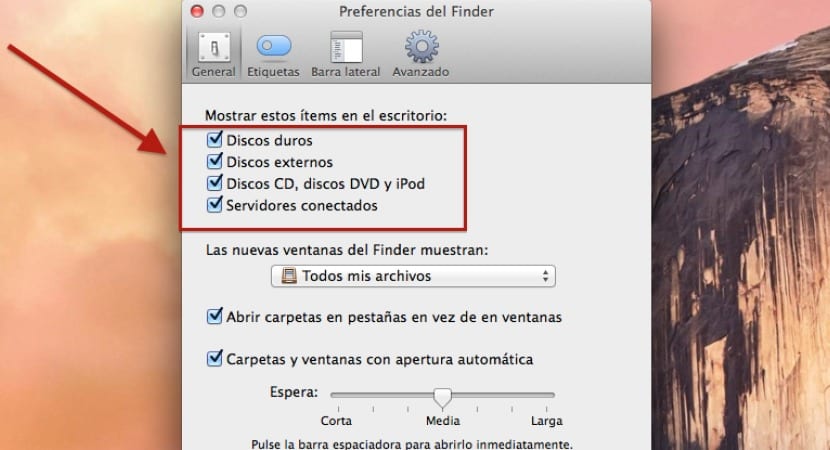
Fra det øyeblikket når vi har en pendrive eller ekstern harddisk tilkoblet, vil den vises på skrivebordet for å løse ut den vi har flere alternativer for å gjøre det uten at systemet varsler oss om at det har blitt kastet ut feil. Den ene er å åpne hjelpemenyen (høyre knapp) ved å klikke direkte på ikonet til enheten og klikke på utkast «Navn».
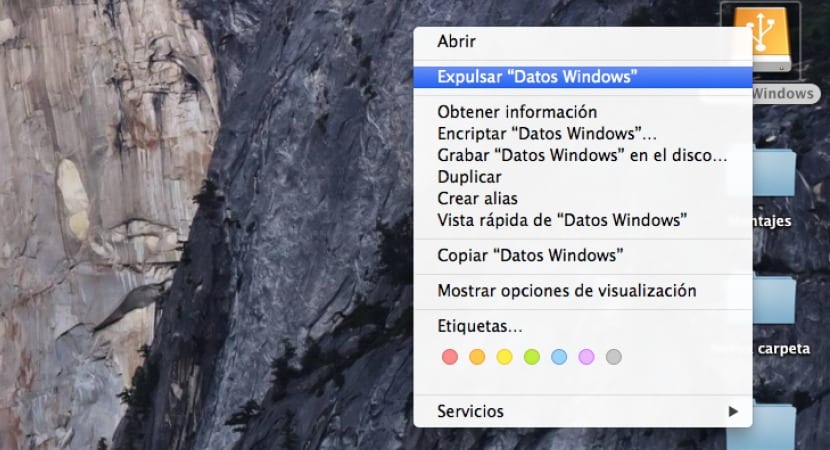
En annen måte er å klikke på den valgte enheten og gå til Finder-menyen> Rediger> Løs ut «Navn», selv om dette skjemaet er tregere og mindre praktisk. Som bildet viser, kan vi også bruke snarveien CMD + E til å utføre den samme operasjonen.
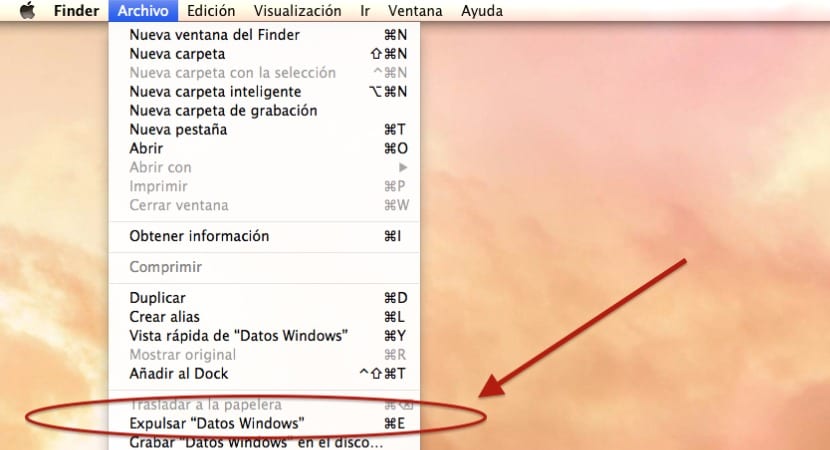
Til slutt, den jeg bruker oftest, er å dra enheten til papirkurven, en veldig intuitiv og rask måte å gjøre det uansett. Disse metodene er gyldige enten vi velger en enkelt stasjon eller hvis vi velger flere samtidig, på denne måten vil vi unngå skuffelse over å finne disken med feil i lesing eller skriving på grunn av gjentatte ganger å ha kastet den ut feil.
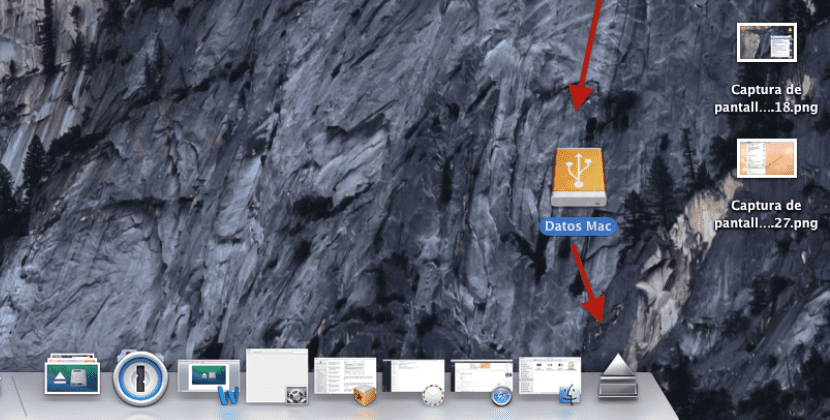
Hei miguel
Jeg skyver alltid ut den eksterne harddisken min, på den gamle måten (via søppelbøtta), og i dag kunne jeg ikke montere den eksterne stasjonen.
Jeg gikk inn i Diskverktøy, og det eksterne diskbildet vises ikke. Hvordan kan jeg ellers montere den eksterne harddisken (LaCie)?
På forhånd, takk for din disposisjon.
Hilsen
Matthew Rivero